インスタのアンケートとは?

引用: http://androck.jp/wp-content/uploads/1108-top.jpg
インスタのアンケート機能をご存知でしょうか?最近若いユーザーの中の流行りになっているようで、どうやら使い方次第では面白いと人気だそうです。そんなインスタのアンケート機能はどのようなことができて、どのように操作するのでしょうか?まずは、インスタのアンケートでできることを、簡単に解説していきましょう。
インスタのアンケートでできること
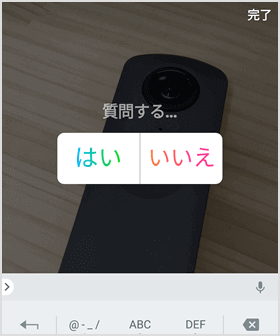
引用: https://www.iscle.com/wp-content/uploads/2017/11/instagram-ankeito-3.png
インスタのアンケートも、使い方や種類があるようです。主に使われている種類を見ていきましょう。
⑴Describeに投票した人にコメントする

引用: https://s3-ap-northeast-1.amazonaws.com/mel-wordpress/wp-content/uploads/2018/06/05182308/IMG_20180605_182206_153-20180605182308-20180605182308.jpg
まず、タイトルでも触れたDescribeについてですが、初めて見たという人も多いかと思います。まず、このDescribe機能ですが、Describeという文字が左右に2つ出てきて、「どちらかを押してね」というような画面です。これをインスタのストーリーにアップしているユーザーが多いという事ですね。
まず何を目的としているのか、そしてどのような意味なのかが全く分からないですよね。直訳するとこれは「述べる」という意味のようで、「これをタップした人に、投稿者から一言何かコメントする」という意味で使われているようです。
投稿者がインスタストーリーにこの画像を上げることで、「投稿しました」というような一覧画面が、投稿者側で確認できます。それを確認して、投票してくれたユーザ一1人1人に何かコメントを送るという事ですね。こちらは、特にこれといった理由もなく、暇つぶしでしている人も多いようです。
⑵絵文字でも投票できる
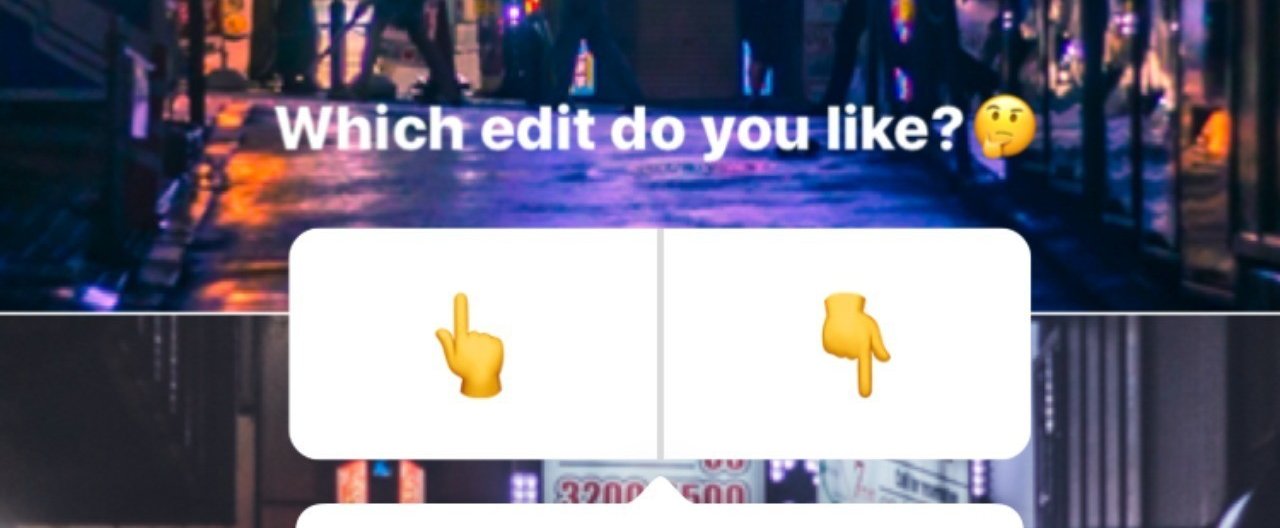
引用: https://d2l930y2yx77uc.cloudfront.net/production/uploads/images/5075368/rectangle_large_38ff583edfa8de8d1241c68a420cb2af.jpg
実はインスタアンケート、Describeの代わりにお好みの絵文字スタンプでも、同じようなことができるようです。2つの絵文字スタンプを2沢にし、「好きな絵文字を選んでみて」という感じでアンケートができます。投票する人は、流行りにのる感じでやるか、もしくは好きな方を単純に選んでやるという暇つぶしのようなものですね。
⑶二択のアンケートに投票してもらう

引用: https://isuta.jp/category/iphone/wp-content/tmp/vol/2017/10/IMG_4450.png
好きな方を選ぶとか、暇だから遊ぶなど、そーゆーものでも使えますが、きちんとアンケートとして使う人も多くいます。例えば、「これどっちがいいかな?」、「今日のランチどっちを食べようかな?」など、迷っていることをアンケートとともに投稿すると、ユーザーがどちらかを投票してくれます。質問は自由に決められますので、フォロワーに何かを決めて欲しい時などに有効的でしょう。
【インスタ・アンケート】投稿する方法
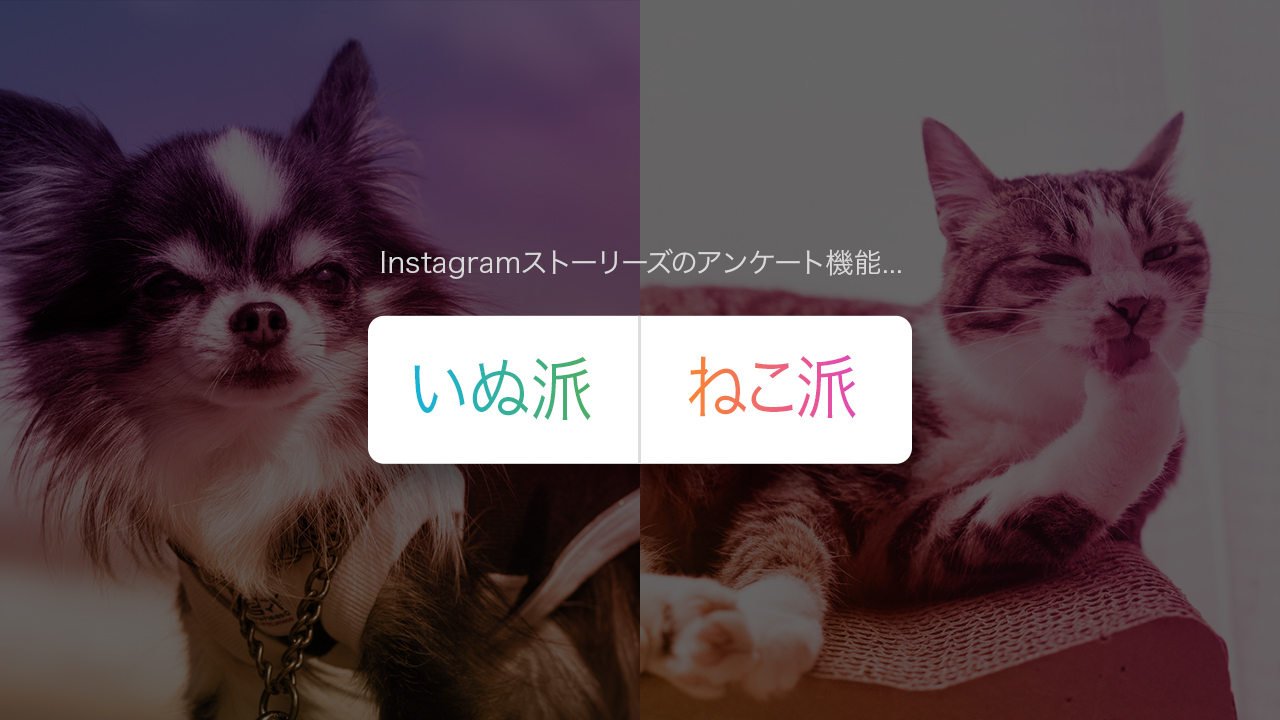
引用: https://gaiax-socialmedialab.jp/wp-content/uploads/202.jpg
インスタのアンケートは、基本的にストーリーから投稿します。アンケートの編集画面は、通常のストーリーで画像編集する画面と同じです。
⑴まずインスタを起動したら、タイムライン画面の左上の「カメラマーク」をタップして、ストーリー撮影画面を開きましょう。
⑵次に、ストーリーに投稿したい写真や動画をそのまま撮影するか、もしくは端末のカメラロールなどから選択して開きます。
⑶そしたら投稿する前に編集画面になりますので、画面を上にスワイプするとスタンプの一覧が出てきます。

引用: http://cdn.appllio.com/sites/default/files/styles/article-center-2-inline/public/field/image/instagram-stories-howto-007.PNG?itok=baLVtbNP
⑷この一覧の中に「アンケート」と書かれた、青と緑のカラフルなスタンプがありますので、タップしましょう。
⑸そうすると次の画面で「質問を投稿」という文字とその下に「はい」と「いいえ」の文字が出てきます。「質問を投稿」というところをタップし、アンケートの質問内容をキーボードで入力しましょう。
⑹次に、質問の下にある回答の文言ですが、そのまま「はい」や「いいえ」で使っても大丈夫ですし、お好きな文言に変更することができます。
⑺質問文と回答をそれぞれ入力し終わりましたら、画面左下にある「ストーリーズ」をタップして投稿しましょう。
【インスタ・アンケート】投票する方法

引用: https://static-wix-blog-ja.wix.com/blog/uploads/2018/05/%E3%82%A2%E3%83%B3%E3%82%B1%E3%83%BC%E3%83%88%E6%A9%9F%E8%83%BD.png
これまでは、投稿する側の操作方法を解説しましたが、次に投票する側の操作方法を見ていきましょう。ちなみにアンケートに投票した人は、投票結果も見ることができます。
まずは、インスタストーリーを開き、投稿者のアンケートがあれば、画面上に大きく表示されます。質問と二択の回答が並んでおりますので、お好きな方をタップしましょう。
投票の取り消しや通知について

引用: https://insta-antenna.com/wp-content/uploads/2017/10/smartphone-970x546.jpg
投票をする際に気になる事は、やはり取り消しやり直しができるのか、そして、通知が行くのかどうかですよね。その疑問について答えていきましょう。
⑴間違えた時やり直しや取り消しは可能?

引用: https://plus1world.com/wp-content/uploads/2016/02/youtube-questionnaire-setting-0000.jpg
ストーリーの特徴として、いくつか写真が投稿されていれば、数秒で別の写真に切り替わってしまうことも多いでしょう。そのためか、アンケートに投票する時も、慌ててタップしてしまうこともあるかもしれません。そんな時に、もし誤って違う方をタップしてしまった場合、取り消しややり直しができるのか心配ですよね。
しかし調べてみた結果、アンケートの投票をやり直したり、もしくは削除するという操作方法は、今のところ無いようです。また、一度アンケートに投票をしてしまったら、2度目をタップすることもできません。そのため、アンケートにじっくり考えて答えたい人であれば、アンケート画面を一度タップしたままの状態で停止させましょう。
⑵投稿者が投票できる仕組みはあるのか?

引用: http://instagram-kiwami.com/wp-content/uploads/2017/08/shutterstock_529915969.jpg
投稿者がアンケートを実施した場合、投稿者自身も投票ができるのかどうか、気になりますよね。実は、ある条件であればできるんです。その条件というのが、投稿者が1番に投票するという方法です。ただし、その前に誰か別のフォロワーが投票してしまった場合は、できなくなるかもしれませんので覚えておきましょう。
ただしこの仕組みについては、そもそものInstagramの仕様であるのか、それとも1種の不具合なのかは不明なので、実際にアンケートを実施した時は確認してみましょう。
【インスタ・アンケート】投票結果の確認方法
インスタ・アンケートの投票結果は、自動的に集計されていきます。では、投票結果の確認方法を、投稿者と投票した人それぞれでご紹介します。
投稿者の確認方法

引用: http://cdn.appllio.com/sites/default/files/styles/article-center-2-inline/public/field/image/r-instagram-poll-stories-003.jpg?itok=Yic78NqB
アンケートを行った投稿を、通常通り見てみましょう。すると、随時結果が確認できます。この画面をSNSにシェアできますし、左下にあるアイコンをタップすれば、何人が閲覧したのかも表示されます。そして、タップすると投票結果が一覧で出てきますので、フォロワーがどちらに投票したのかも確認しましょう。
投票した人の確認方法

引用: https://kanntann.com/wp-content/uploads/2017/10/34e2d2f6b49ae172bcf95bf6767f4a9e.jpg
次に、投票した人の確認方法です。ちなみにこれは、投票した人にしか確認することができません。そのため、アンケート結果を見たい場合は、自分自身が投票しなければなりません。投票した人が確認する方法はいたってシンプルで、もう一度投票したストーリーを開くだけです。パーセンテージで、どっちが多いかという事だけ分かります。
【インスタ・アンケート】流行りの面白い使い方
流行りの面白い使い方①結果を再投稿する
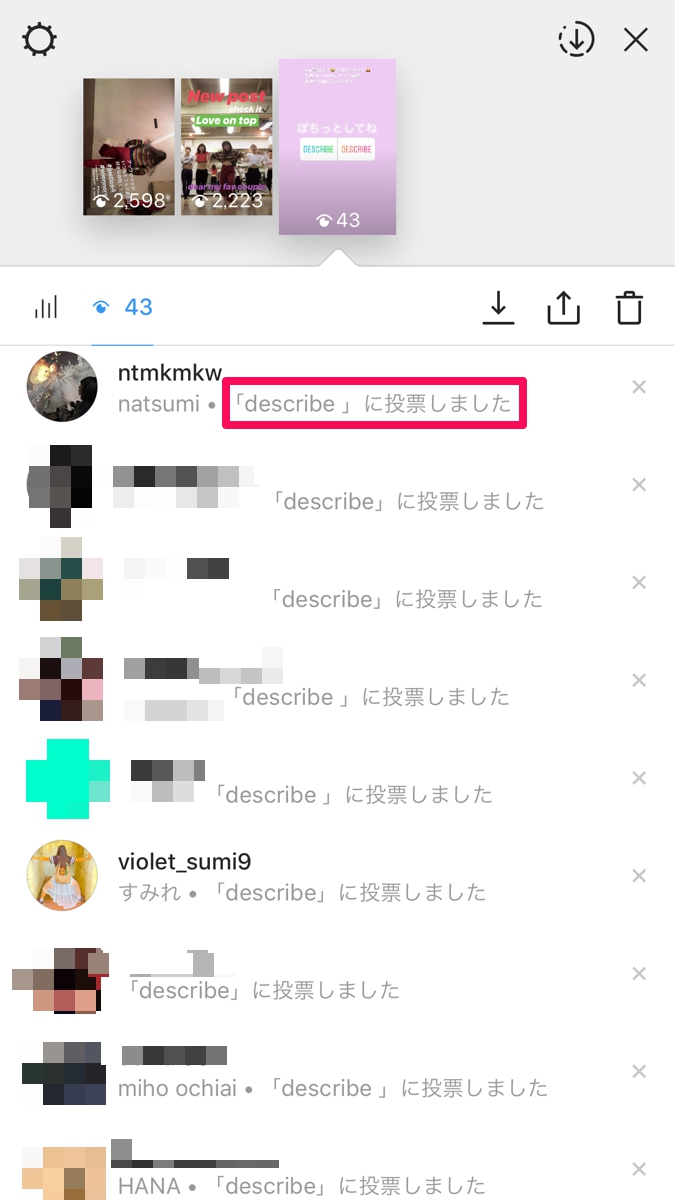
引用: https://apptopi.jp/wp-content/uploads/nanisore.jpg
最近流行りのインスタ・アンケートの面白い使い方の1つが、アンケートをして結果を再投稿するという方法です。ただしこれは、ただのアンケート結果だけであればいいですが、場合によっては、Describeや絵文字で使ったアンケートで投稿者がコメントを返したときに、その画面をスクショして再投稿してしまうことも多いです。
最近は、このような理由でアンケートをしている人が急増しているようです。普段あまりやり取りをしないような人のこのようなアンケートに投票すると、自分が投票したことや、それに対してのコメントを合わせたスクショ画面を再投稿されてしまう可能性もあります。そのため、投票する際は注意しておいた方が良いですね。
流行りの面白い使い方②ファッションで悩んだ時にチェックする

引用: https://magazine-assets.comolib.com/magazine/img/2017/04/S_5937957257004.jpg
この流行りの使い方は、既にやっているインスタグラマーも多いかと思います。おしゃれな方であれば、その日の服装はどちらにするか迷うことも多いでしょう。そんな時に、フォロワーにアンケートをとり、どっちを着ていくかを簡単に決めることができますね。
流行りの面白い使い方③手作り品をチェックしてもらう

引用: https://imgs.marry-xoxo.com/uploads/image/file/81694/compressed_9900ed6f-65e2-4125-986c-3f66372d92fc.jpg
インスタアンケートを使うアイディアとしておすすめなのが、自分が手作りした物をどう思うか、アンケートをとる方法ですね。ハンドメイド等は、実際に販売する前にインスタアンケートでチェックしてもらって、どっちの色が良いかなど。1人で決めるよりも、確実に万人受けする方を選ぶことができますね。
インスタ・アンケートができない場合
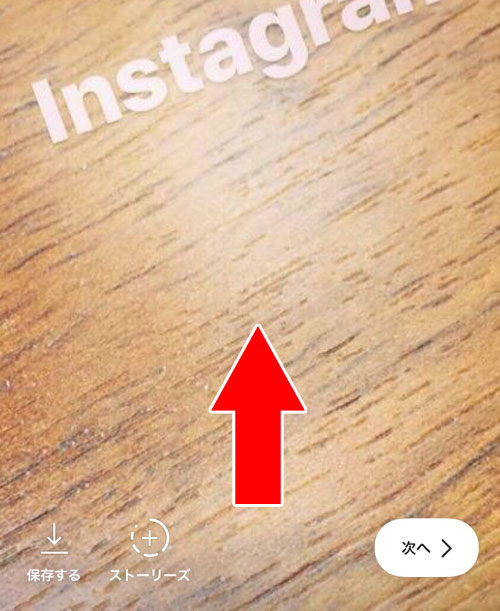
引用: https://xn--n8jvkib9a4a8p9bzdx320b0p4b.com/img/photo/2017/171005_1.jpg
もしインスタアンケートができない場合は、単純に「インターネット版のインスタでストーリーを投稿した」、「Windowsのタブレットなどでストーリーを投稿した」という理由が多くあるようです。その他に、不具合の可能性もあるので、もし不具合であればiPhoneとAndroid、それぞれ以下の操作をしてみましょう。
iPhoneの操作方法
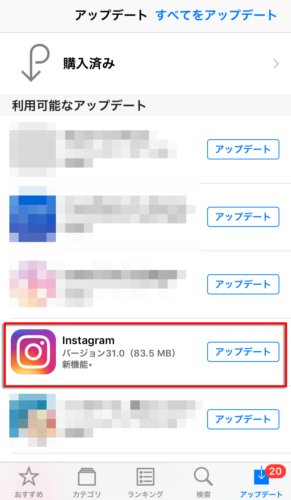
引用: https://appiro.jp/wp-content/uploads/2018/02/insta_002-1-291x500.png
⑴Apple Storeの検索からInstagramアプリを探し出し、お使いのiOSのバージョンに対応しているかどうかをご確認ください。
⑵次に、iPhoneの設定アプリを開き「一般」→「ソフトウェアアップデート」から最新バージョンにアップデートしましょう。
⑶それか、一旦Instagramを終了させたら、ホームボタンと電源ボタンを長押しして端末の再起動を行ってください。
Androidの操作方法
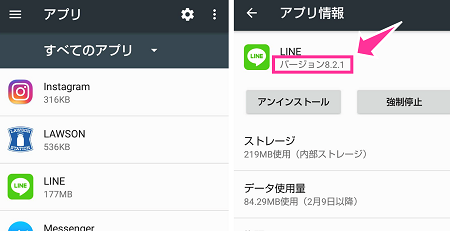
引用: https://sumahosupportline.com/wp-content/uploads/2018/02/9c20d3a9e818d14b25774826b2a39f4f.png
⑴ここからはAndroidの操作方法です。Androidの場合はGoogle Playストアの検索からInstagramを探し出しAndroidのバージョンに対応しているかどうかを確認しましょう。
⑵ご自身が使っているAndroidのバージョンが古かった場合は、本体の設定よりアップデートを行います。設定アプリを開き「端末情報」→「システムアップデート」から最新バージョンにアップデートしましょう。
⑶また、Androidの場合はキャッシュの削除も行ってみましょう。設定アプリを開いたら「アプリケーション」をタップして「Instagram」という項目の「キャッシュを消去」選択するだけです。さらに、Androidの場合は同じ画面にある「強制終了」というところも押してみましょう。
インスタのアンケートをうまく活用してみよう
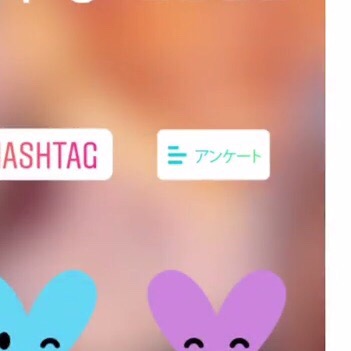
引用: http://yoshikiandoh.com/wp-content/uploads/2017/10/20171005081926.jpg
インスタのアンケートはどのようなことができるのか、そしてインスタアンケートの流行りの面白い使い方など、様々な操作方法を紹介してきました。暇つぶしでできるような簡単な機能ですので、流行りにのってやってみるというのもありですね。































